
Megtudhatja, hogy melyik videokártyát telepítette különféle módon. Mindenféle program a leg részletesebb információt nyújtja Önnek, átadással bemutatom őket, de a fő hangsúly a standard módszerekre lesz, amelyeket maga a Windows ad nekünk. Megmutatom továbbá egy módot, amellyel szinte bármilyen meghajtót megtudhat és letölthet a számítógépre telepített összes eszközre.
Még az alább leírt módszer igénybevétele nélkül is megtudhatja. Csak nézze meg a laptop vagy a rendszer egység matricaját. Keressen egy dobozt a videokártyáról. Nos, ha ennek nincs, akkor olvassa tovább.
Hogyan lehet megtudni, melyik videokártya található a számítógépen a Windows segítségével ?
1 módon. Asztalon keresztül.
A Windows 7 rendszerben kattintson az RMB elemre az asztal bármelyik szabad helyén, és válassza a Képernyőfelbontás lehetőséget.
Válassza a Speciális beállítások lehetőséget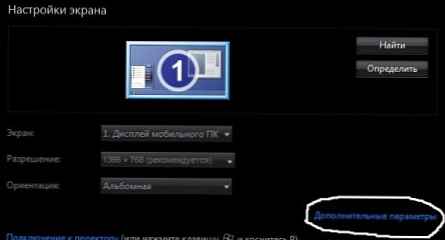
Vagy Start -> Vezérlőpult -> Képernyő -> Képernyőfelbontás
Megjelenik egy ablak, amelyben az összes információ rendelkezésre áll. Különösen a tetején lesz a videokártya neve.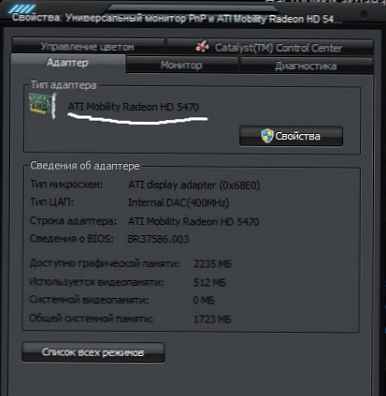
2 módon. Az eszközkezelőn keresztül.
- Kattintson a jobb gombbal a „Sajátgép” elemre, és válassza a menü Tulajdonságok menüpontját.
Start -> Vezérlőpult -> Rendszer
- A bal oldalon válassza az Eszközkezelőt
- Nyissa meg a Video adapterek fület - ott lesz a videokártya.
3 módon. Via Run.
Start -> Futtatás
win + r
Írja be a dxdiag parancsot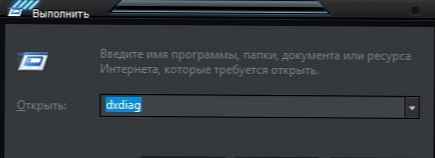
Megnyílik egy ablak a DirectX diagnosztikai eszközökkel, amelyekben a Képernyő lapra lépünk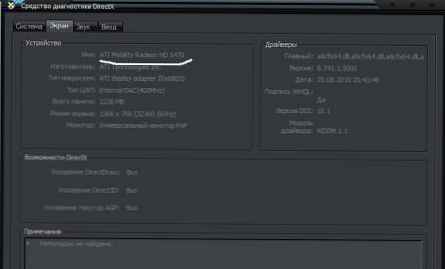
Windows XP
RMB a Sajátgéphez - Tulajdonságok -> Hardver fülre, és kattintson a gombra Eszközkezelő.
Start-> Programok-> Kiegészítők-> Segédprogramok-> Rendszerinformációk-> Komponensek-> Megjelenítés.
RMB a Sajátgéphez -> Kezelés -> Eszközkezelő
RMB az asztalon -> Tulajdonságok -> utolsó lap -> Speciális -> Adapter lap
Start -> Vezérlőpult -> Felügyeleti eszközök -> Számítógép-kezelés -> Video-adapter
4 módon. Harmadik féltől származó programokon keresztül.
Korábban ilyen célokra gyakran használták az Everest programot. Most AIDA 64-nek hívják, és erről a linkről letöltheti a hivatalos webhelyről. De alapelve nem változott. És az oldalon 30 nap alatt letölthető egy próbaverzió. De azt hiszem, néhány perc elegendő lesz ahhoz, hogy megtudja, melyik videokártya van.
A telepítés során ő maga határozza meg az orosz telepítési nyelvet. Csak egyet kell értenie. A kezdés után lépjen a Kijelzőbe, és az első 3 lap megmutatja, amit keres: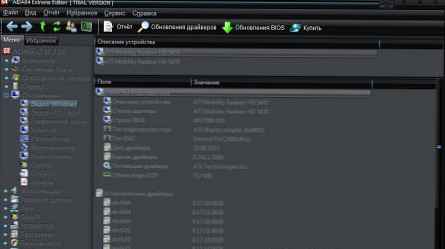
Ez a program természetesen nem csak ezt az információt mutatja. A sport érdeklődése érdekében átlépheti a füleket, és többet megtudhat a számítógépről. Sőt, van még 30 napja ennek az örömnek =)
Nos, ha nem tetszik a próbaverzió, akkor használhat másik, ingyenes programot. Speccynek hívják, és erről a linkről letöltheti a hivatalos webhelyről. Azt hiszem, ne eltévedjen oda, és ne töltse le azt, amire nincs szüksége.
Telepítéskor ne felejtse el kiválasztani az orosz nyelvet a listában.
A kezdés után lépjen a Grafikus eszközök fülre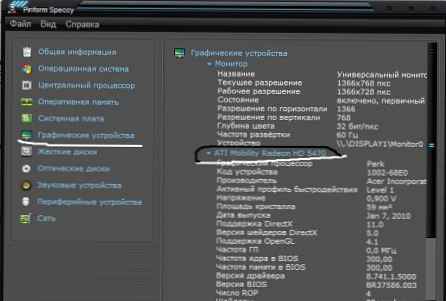
Remélem, hogy elég sok módszer elég ahhoz, hogy megtudja, melyik videokártya van telepítve.
Most fontolja meg, hogyan tud letölthető illesztőprogramok a videokártyához a fenti módszerek alkalmazásával, beleértve:.
Az NVIDIA grafikus kártyák esetén az illesztőprogramok mindig a hivatalos webhelyen találhatók, ezen a linken. ott minden egyszerű és megfizethető.
Az AMD videokártyáinak listája a hivatalos weboldalon is rendelkezésre áll, csak ott, angolul, de kitalálhatja.
Fontolja meg a lehetőséget, ha az eszköz nem jelenik meg.
Az Eszközkezelőben kattintson az RMB elemre a talált video adapterben, és válassza a Tulajdonságok lehetőséget
Lépjen a Részletek fülre, és válassza a hardver azonosítót a legördülő listából (a Windows Xp kódokban (azonosítók))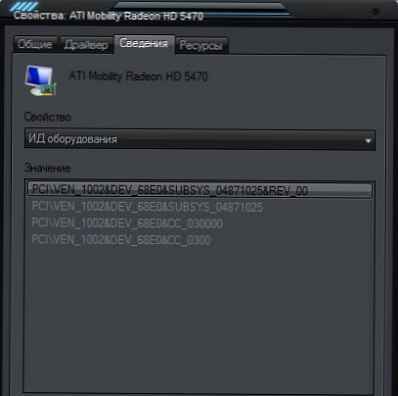
Kattintson a jobb gombbal az első sorra, és válassza a Másolás (vagy csak a) lehetőséget ctrl + c)
Most 2 forgatókönyv:
1) Másolja a kapott azonosítót valahol egy szöveges fájlba
Ugrás erre a webhelyre
A Device Search: mezőbe írja be a DEV_ után álló kódot, és nyomja meg a gombot Keresés.
Ezután meg fogja látni a videokártyáját..
Figyelem! Nincs engedélye a rejtett szöveg megtekintésére..
Ezen a webhelyen csak a videokártya adatait láthatja.
2) Megyünk erre a webhelyre, és beillesztjük a keresési sávba, amit másoltunk (ID)
Megjelenik a megtalált illesztőprogramok listája..
Elvileg megállhat itt. Végül is felismerte a videokártya modelljét. de ha meg szeretné tölteni a videokártya illesztőprogramjait is, akkor olvassa tovább.
Választhat, hogy csak az operációs rendszer verzióját jeleníti meg
Válassza ki a kívántt, és töltse le. Csak ne kattintson a hirdetésekre, ne tévessze össze. A linkeknek így kell kinézniük:











